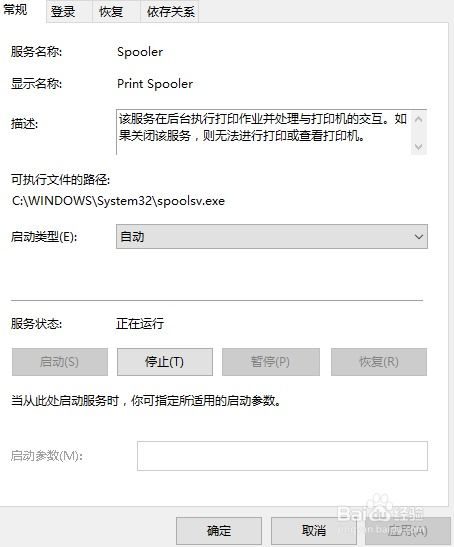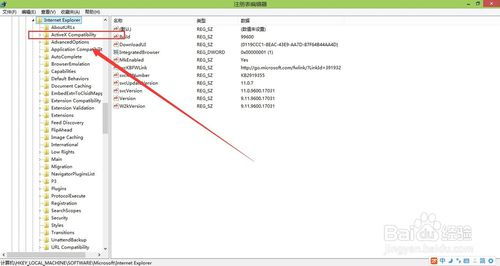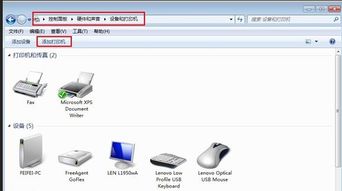打印后台服务(Print Spooler)自动停止该怎么办?
打印后台服务Print Spooler自动停止是一个常见的问题,可能导致用户无法正常打印文件。当遇到这种情况时,用户往往会感到困惑和不安,因为打印功能在日常办公和学习中扮演着至关重要的角色。以下将详细探讨Print Spooler自动停止的原因、解决方法以及一些预防措施,帮助用户快速恢复打印功能,确保打印任务的顺利进行。
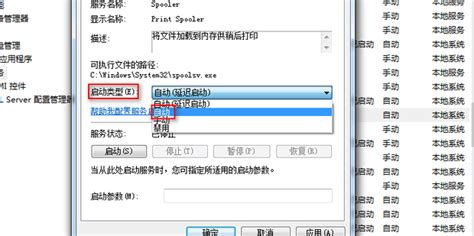
Print Spooler是Windows操作系统中的一个服务,主要负责将打印任务暂存到内存中,然后再逐个发送到打印机进行打印。当Print Spooler服务停止时,系统无法将打印任务发送到打印机,从而导致打印功能失效。这种情况可能由多种原因导致,包括但不限于打印驱动问题、系统更新、病毒或恶意软件感染等。

Print Spooler自动停止的原因分析
1. 打印驱动问题:过时的或损坏的打印驱动程序可能导致Print Spooler服务不稳定,甚至自动停止。

2. 系统更新:某些Windows系统更新可能与Print Spooler服务不兼容,导致服务异常停止。

3. 病毒或恶意软件:病毒或恶意软件可能感染系统文件,导致Print Spooler服务无法正常运行。
4. 系统文件损坏:系统文件损坏或丢失也可能导致Print Spooler服务停止。
5. 打印机硬件问题:某些情况下,打印机硬件故障也可能间接导致Print Spooler服务停止。
解决方法
方法一:重启Print Spooler服务
1. 打开服务管理器:按Win+R键打开运行对话框,输入services.msc并回车,打开服务管理器。
2. 找到Print Spooler服务:在服务列表中找到Print Spooler服务,右键点击它并选择“重新启动”。
3. 检查打印功能:重启服务后,尝试打印文件以检查问题是否解决。
方法二:更新打印驱动
1. 打开设备管理器:按Win+X键,选择“设备管理器”。
2. 找到打印机设备:在设备管理器中找到并展开“打印队列”或“打印机”选项。
3. 更新驱动程序:右键点击出问题的打印机设备,选择“更新驱动程序”。按照提示完成驱动程序的更新。
方法三:运行系统文件检查器
1. 打开命令提示符:以管理员身份运行命令提示符(按Win+X键,选择“命令提示符(管理员)”)。
2. 运行sfc /scannow命令:在命令提示符中输入sfc /scannow并按回车。这将启动系统文件检查器,检查并修复损坏的系统文件。
方法四:删除打印队列中的文件
1. 停止Print Spooler服务:在服务管理器中停止Print Spooler服务。
2. 删除打印队列文件:打开C:\Windows\System32\spool\PRINTERS文件夹,删除该文件夹中的所有文件。
3. 重启Print Spooler服务:在服务管理器中重启Print Spooler服务。
方法五:卸载并重新安装打印机
1. 打开设备和打印机:打开控制面板,选择“设备和打印机”。
2. 删除打印机:右键点击出问题的打印机设备,选择“删除设备”。
3. 重新安装打印机:按照打印机制造商的说明重新安装打印机驱动程序和打印机设备。
方法六:使用系统还原
1. 打开系统还原:在控制面板中选择“系统和安全”,然后选择“系统还原”。
2. 选择一个还原点:选择一个在Print Spooler服务出现问题之前的还原点。
3. 开始还原:按照提示完成系统还原过程。
预防措施
1. 定期更新打印驱动:确保打印驱动程序始终是最新的,以避免兼容性问题。
2. 谨慎进行系统更新:在进行系统更新之前,备份重要数据,并仔细阅读更新说明,以避免与Print Spooler服务不兼容的问题。
3. 安装可靠的安全软件:使用可靠的安全软件来保护系统免受病毒和恶意软件的攻击。
4. 定期维护打印机:按照打印机制造商的建议进行定期维护和清洁,以确保打印机的正常运行。
5. 监控Print Spooler服务:使用系统监控工具来监控Print Spooler服务的状态,及时发现并解决问题。
当遇到Print Spooler自动停止的问题时,用户不必过于担心。通过重启服务、更新驱动、运行系统文件检查器、删除打印队列文件、重新安装打印机或使用系统还原等方法,大多数问题都可以得到解决。同时,采取预防措施可以降低问题的发生概率,确保打印功能的稳定和可靠。希望以上内容能够帮助用户解决Print Spooler自动停止的问题,提高文章的曝光率,并为用户带来更好的阅读体验。
- 上一篇: 如何赠送皮肤于《迷你世界》
- 下一篇: 轻松掌握:订购飞机票的实用指南
-
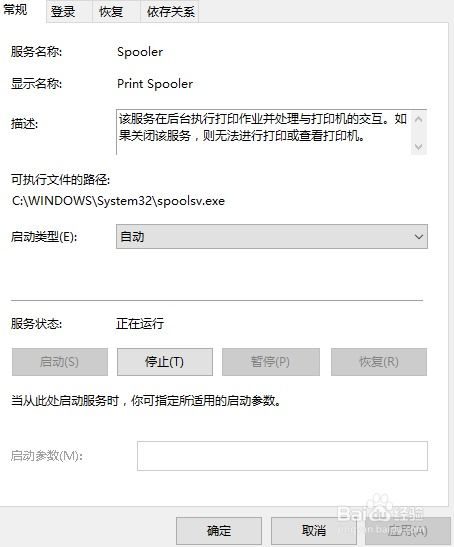 打印后台服务Print Spooler频繁自动停止?一键解锁解决方案!资讯攻略11-08
打印后台服务Print Spooler频繁自动停止?一键解锁解决方案!资讯攻略11-08 -
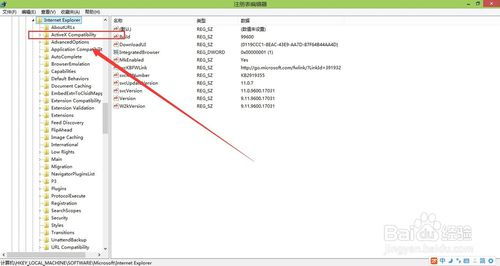 解决打印时提示'自动化服务器不能创建对象'的方法资讯攻略11-08
解决打印时提示'自动化服务器不能创建对象'的方法资讯攻略11-08 -
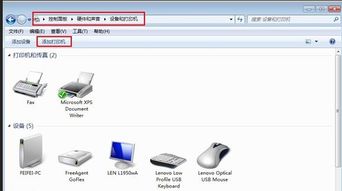 打印机无法共享该怎么办?资讯攻略11-04
打印机无法共享该怎么办?资讯攻略11-04 -
 浪琴机械表停止走动该如何处理?资讯攻略11-23
浪琴机械表停止走动该如何处理?资讯攻略11-23 -
 惠普原装墨盒该怎么安装?资讯攻略11-23
惠普原装墨盒该怎么安装?资讯攻略11-23 -
 电脑键盘Print Screen键截图教程资讯攻略11-06
电脑键盘Print Screen键截图教程资讯攻略11-06